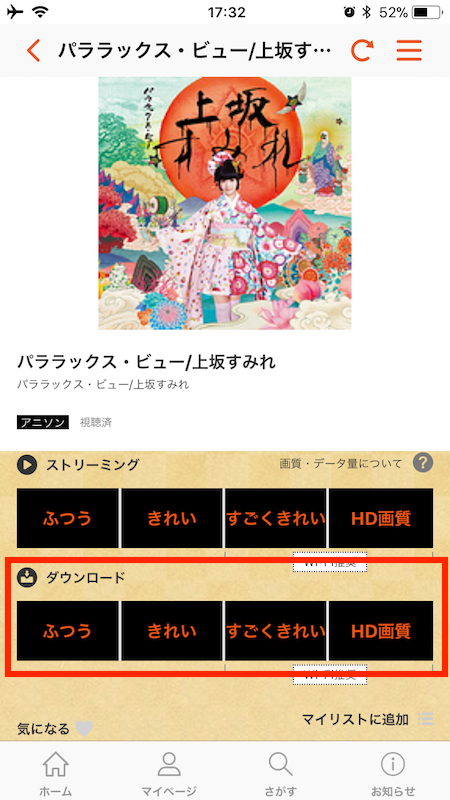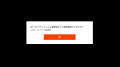ワンコイン以下、月額440円(税込)でアニメに特化、アニメジャンルの充実度でイチ押しの動画配信サービス、dアニメストアですが、アニメコンテンツをダウンロードしてオフラインでも楽しめるという外出時に大変便利な機能があります。
このダウンロード視聴の具体的な方法や、ダウンロードしたコンテンツが見られない場合の対処法など、画像とともに細かく説明していきます。
まったく通信環境がない(ネットワークにつながらない)完全オフラインの場合は見られないのか?についても検証しましたよ。
はじめにdアニメストアの基本スペックをおさらいしておきましょう。
| コンテンツ数 | 約2,400タイトル |
| 月額料金 | 440円(税込) |
| 支払い方法 | ドコモキャリア決済 または クレジットカード |
| 無料お試し期間 | 31日間 |
スマホユーザーの強い味方!ダウンロードしてのオフライン視聴
dアニメストアのダウンロード視聴(オフライン視聴)はdアニメストアアプリ(iPhone/Android)からのみで、パソコンではダウンロードはできません。
スマホでしかダウンロードできないのは一見不便に見えますが、パソコンよりスマホの方が通信状況が厳しい場面になりやすく、スマホの使用感を考えてのことでしょう。他の動画配信サービスではHuluのようにダウンロード自体ができまないところもありますし、Amazonプライムビデオは画質の選択はできず、パソコンではダウンロードできません。
携帯通信会社のドコモが母体のdアニメストアならではのサービスと言えるかもしれません。
なんでもダウンロードできるの?
ダウンロードの画質が表示されているものは全てダウンロードが可能です。
アニメシリーズの他にもアニソンのミュージックビデオ、劇場版アニメ映画、2.5次元ステージなど、シリーズエピソード以外のものもたくさんダウンロード可能です、是非チェックしてみてください。
ステージなど長時間のものは数話に分かれているので、分割してダウンロードしてまとめてみることもできるのでこれは親切ですね。
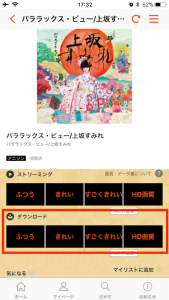
ダウンロードできないものは、このようにダウンロードの画質が表示されません。
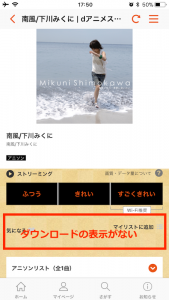
残念ながら、ダウンロード可能かどうかを検索などで知ることはできないので、個別作品の画面から確認してみてください。
ダウンロードしたコンテンツの保存先はどこに?
ダウンロードしたコンテンツの保存先はアプリ内でコントロールされていますので、選ぶ必要はありません。他のアプリに移すことなどもできません、他に取り出すことができてしまっては困りますからね。
ダウンロードの方法
1話ごとの表示からダウンロード
アプリで見たい作品を選び、ダウンロードの中から画質を選ぶと自動的にダウンロードが始まります。
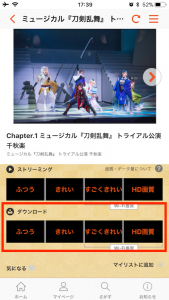
シリーズ表示からダウンロード
ダウンロードしたいエピソード(話数)を左にフリック(スワイプ)します。
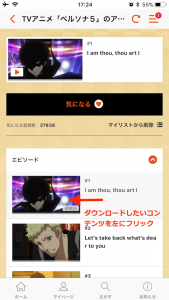
オレンジ色の画質の表示から、黄色の「画質を選ぶ」が現れるまでフリック(スワイプ)し続けます。
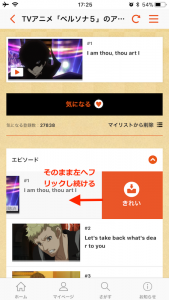
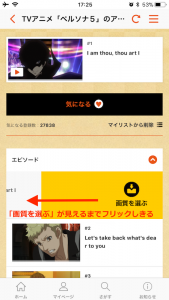
画質の選択ウインドウが現れたら、お好みの画質を選んでタップするとダウンロードが始まります。
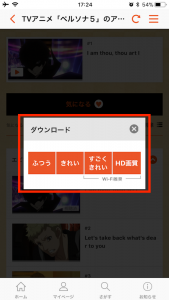
ダウンロード時間の目安
1話をダウンロードする時間は選んだ画質によって変わりますが、10秒程度から1分前後では終わりますので、待つのにイライラするほどではないでしょう。
右上のメニューマークに!がつくので、それをタップするとダウンロードの進行状況をチェックすることができます。
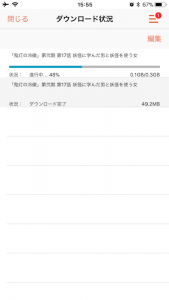
以下は「鬼灯の冷徹」の第17話をWiFI環境でダウンロードした実測値です。環境によってダウンロード時間は異なりますので参考程度に。
| ふつう | 約10秒 |
| HD画質 | 1分以内 |
データサイズと画質の関係
データサイズの確認方法
データ量は右上のメニューをクリックしてダウンロード一覧で確認できます。
「鬼灯の冷徹」の第17話をダウンロードした場合の容量
ふつう:49.2MB
HD画質:0.3GB
「ふつう」と「HD画質」では約6倍のデータサイズになりますね。1クール12話分だとかなりのデータサイズになりますので、ダウンロードするときには空き容量もチェックしておきましょう。
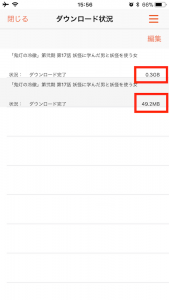
dアニメストアのよくある質問に掲載のアニメ1話、アニソン1曲4分、それぞれの標準的なデータサイズはこちらです。
| アニメ1話(24分) | アニソン1曲(4分) | |
| ふつう | 70 MB | 11 MB |
| きれい | 110 MB | 20 MB |
| すごくきれい | 300 MB | 50 MB |
| HD画質 | 400 MB | 80 MB |
画質比較
鬼灯の冷徹の鬼灯様の怖いお顔のアップで比べてみました。
「ふつう」画質のスクリーンショットのデータサイズは1.2M。

「HD画質」のスクリーンショットのデータサイズは1.6M。データサイズの差は約1.3倍になります。

鬼灯様の顔の中心の赤線から左が「ふつう」画質、右が「HD画質」です。

目や輪郭、髪のラインのシャープさに差が見られ、背景も左の「ふつう」画質はのっぺりとした赤ですが、右の「HD画質」は黒が混ざって質感が違いますね。
ただこの違い、スマホ画面で移動中などに見ている場合にはあまり気にならないでしょう。
こだわりのある作品以外は、スマホにダウンロードして持ち出すときの画質は「ふつう」一択でよいでしょう。
ダウンロードしたアニメが見られない?
ダウンロードしたアニメ作品が見られない、その時は「ライセンス切れ」か「ネットワークに繋がっていない」のどちらかが原因の可能性があります。
それぞれについて、対処方法を説明していきます。
視聴期限を過ぎたライセンス切れ
dアニメストアでダウンロードした動画には48時間の視聴期限が設定されています。
これは48時間で自動的にコンテンツのデータが消えてしまう、というわけではありません。
動画配信サービスは「見る権利」に対して料金を支払っているためそのライセンス管理を視聴のたびごとに確認されています。ダウンロードした場合には、コンテンツデータとライセンスデータその両方が揃ってダウンロードした作品を見ることができるというわけです。
そのライセンスデータが48時間ごとに更新されると考えればわかりやすいと思います。視聴期限の48時間を過ぎると「ライセンスの取得に失敗しました」というエラー画面が表示されて、動画再生できません。
動画コンテンツのデータは手元にあるのでは再ダウンロードする必要はなく、ネットに接続した状態でライセンスをもういちど取得すれば、視聴期限がさらに48時間延長されます。
ライセンス切れの動画コンテンツをインターネットに接続した環境で再生すれば、このような画面が出てライセンスを再取得できますが、次の方法で複数のライセンス切れのコンテンツのライセンスをまとめて取得することもできます。
視聴期限切れコンテンツのライセンス再取得の方法
dアニメストアアプリを立ち上げ、ログインしていなければログインします。
右上のメニューから「ダウンロード済みリスト」に移動、右上の「編集」を押せば、ライセンスの再取得が可能になります。
注 ライセンスを再取得するにはネットに接続している必要があります。
ネットワークに繋がっていない
ダウロードしてオフラインで楽しめるのでは?なぜ見られないの?と慌ててしまうかもしれません。実はダウンロードしたコンテンツでも最初の1秒ぐらいの間にネットワークを介してライセンス状況をチェックしているのです。
従って初めのほんのわずかな時間だけですがネットワークに繋がっていることが必要です。
では、完全オフラインの環境では全く見ることができないのでしょうか?実験してみました。
スマホを「機内モード」&WiFi オフにしてオフライン再生を開始すると、このような画面が出ます。

初めの1〜3秒ぐらいにちらっと現れる「ライセンス処理中」が表示されるまでネットワークのある環境で再生してからスマホを「機内モード」&WiFi オフにして、続きからオフライン再生を開始すると、今度は完全にオフラインでも視聴することができました。
完全オフラインの環境で視聴したい場合、ダウンロードした後すぐにその作品を一度視聴開始し、初めの2−3秒「ライセンス処理中」が表示されるまで再生してから外出先に持ち出しましょう。バッテリーがある限り、ネットワークがなくても視聴可能です。
ダウンロードしたデータの削除は?
ダウンロードしたコンテンツはそのままだとスマホの容量を圧迫していきます。データ削除の方法には、選んで削除と丸ごとすべて削除の2種類の方法があります。
作品ごとに選んで消したい場合
dアニメストアでダウンロードした動画を1話ごと選んで削除するには、ダウンロード済リストの右上にある「編集」をタップします。
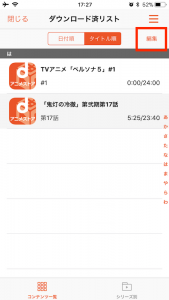
削除する動画の左端の「チェックマーク」をチェックして、一番下のメニューの「コンテンツ削除」をタップします。
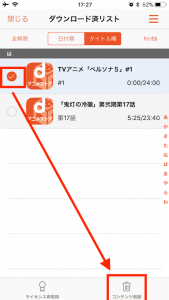
「選択したコンテンツを削除」をタップすれば、dアニメストアでダウンロードした動画を削除できます。
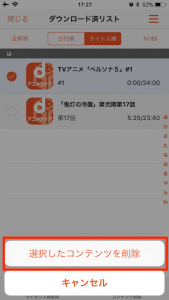
ダウンロードした作品はリストとして確認できますが、容量をどれくらい使用しているかはあまり意識しないことが多いでしょう。スマホの中に他の音楽や動画、写真などのデータがたくさんある場合は、それらと容量を取り合うことになるので、少し手間でも外出から帰った時、見終わった時などダウンロードした作品データは何度も繰り返してみたいコンテンツ以外はこまめに削除する習慣をつけておくとよいでしょう。
全部まとめて消したい場合
メニュー > アプリ設定 > ダウンロードファイル削除
から削除できます。
この方法では1話ごと、作品を選んで削除、など個別の削除はできません。
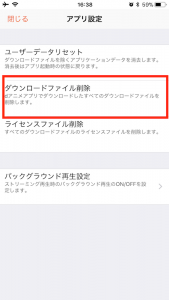
まとめ
コンテンツをダウンロードしてオフライン視聴のメリットはスマホでこそ発揮されるます。ダウンロード可能なコンテンツの多いdアニメストアはスマホユーザーの心強い味方ですね。
- dアニメストアのほとんどのタイトルはdアニメストアアプリからダウンロードできる
- ダウンロードの画質は選べるが、スマホで見るなら画質は「ふつう」で十分
- ダウンロードしたらすぐに最初の数秒を先に再生しておこう!
- お気に入りで何度も繰り返し見たい作品は、48時間の視聴期限に注意
- 容量圧迫しないよう、ダウンロードした作品は定期的に削除を習慣に